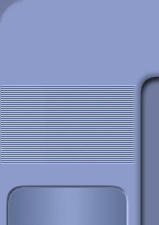|
|
|
 |

 Il miglior sistema per
difendersi da
Il miglior sistema per
difendersi da
Ramsomware, virus, worm e disastri vari
proteggere il proprio pc da eventi inaspettati e
altrimenti irreparabili
© Copyright
Programmifree.com.
E' vietata la copia anche parziale senza il consenso
scritto dell'autore.
 |
| |
|
 |
|
|
|
|
 |
|
guida inserita: Settembre 2015
Aprendo questa pagina, sentendo
parlare di
un metodo assolutamente efficace per proteggere il
proprio computer da virus, cryptovirus, Ramsomware, worm e altri
tipi di minacce, ci si aspetterà il suggerimento di qualche
antivirus o antimalware, o una combinazione di essi.
Niente affatto.
In tutti questi anni in cui ho eseguito
tantissimi confronti antivirus e antimalware, ho potuto
appurare una cosa: non esiste un programma che possa
proteggere da un virus (ancora) sconosciuto. Tramite un
antivirus, anche molto potente, si può ottenere un
discreto grado di sicurezza, ma nulla più. E questo sia
se l'antivirus è basato su firme digitali (come la
maggior parte degli antivirus), sia se è basato sul
comportamento (in quest'ultimo caso è più sicuro, ma non
esiste mai la sicurezza totale). Questo perché prima o
poi esce sempre qualcosa che non era stato previsto.
Sempre.
Si obietterà che la vera protezione è
colui che sta al di là della tastiera, cioé l'essere
umano, tuttavia anche qui non c'è mai la certezza al
100%. Magari un giorno potremmo fare un clic di
troppo, o semplicemente il nostro computer potrebbe
essere utilizzato momentaneamente da un utente inesperto (ho potuto
constatare che alcuni utenti hanno una
capacità incredibile di calamitare virus e malware di
vario tipo), fatto sta che esiste mai la sicurezza al
100%.
Ma allora come facciamo a proteggerci?
Con una serie di backup combinati (di cui
spiegherò meglio tra poco).
Questa potrà sembrare una
soluzione poco esotica, e magari poco raffinata, ma è
l'unica soluzione che sia sempre efficace, e che ci
consenta di recuperare i nostri dati anche in caso di
disastri imprevisti.
Quali dati inserire nel backup? Tutto
quello che ci pensiamo possa servire per ripristinare il
pc in caso di disastro. Dobbiamo immaginare lo scenario
peggiore e fare in modo di avere con noi tutti i dati
che ci servono per essere di nuovo operativi: documenti
vari, immagini, email (meglio avere un
programma portabile di
email, il backup è assai più facile), eventuali
programmi di password e altro. Evitiamo comunque di
esagerare, perché altrimenti il backup diventerà di
dimensioni difficili da gestire.
I backup dovranno essere svolti in
tempi diversi e verso destinazioni diverse.
E' opportuno impostare un backup settimanale verso
un'altra cartella (o partizione) dell'hard disk, una
sincronizzazione giornaliera verso un server FTP (se ne
abbiamo uno) oppure verso un servizio di
file storage e
infine un backup mensile verso una chiavetta USB
scollegata dal computer, che andrà inserita per fare il
backup e poi rimossa, fino al mese successivo. In via
facoltativa si potrà anche aggiungere un ulteriore
backup quindicinale/mensile verso un secondo hard disk (se nel
nostro pc ne abbiamo più di uno), diverso
da quello del backup settimanale.
Adesso vedrò di spiegare i vari passaggi
nel dettaglio. I primi 3 tipi di
backup/sincronizzazione, ai fini dei nostri scopi, sono
obbligatori. Solo il backup quindicinale è facoltativo.
Ovviamente dovrà essere tutto
automatizzato (tra poco vedremo come fare). A parte
l'inserimento e la rimozione della chiavetta USB una
volta al mese, tutto sarà automatico e noi ci dovremo
limitare ad impostare il tutto solo la prima volta. In
altro caso la cosa diventerebbe ingestibile.
-
Backup settimanale verso
un'altra cartella o partizione. Utilizziamo il
programma di backup con il quale siamo abituati; per
esempio
Cobian Backup. Scegliamo le cartelle da
aggiungere al backup, quindi impostiamo la creazione
di un archivio zip o 7z (consigliato) e
selezioniamo la periodicità (appunto settimanale).
Nelle preferenze del programma scegliamo di
conservare un certo numero di backup (almeno 5-6),
di modo che in futuro potremo tornare indietro ad un
backup precedente, qualora ci servisse.
Consiglio di creare ogni volta un backup completo e
di evitare un backup incrementale. Come detto, è
importante avere più backup diversi (uno per
settimana), di modo da poter tornare indietro se
necessario.
-
Sincronizzazione quotidiana verso
un server FTP
(molto meglio ad un orario stabilito e non in tempo
reale) o verso un account di
file storage, tipo
GDrive, DropBox, ecc.
Se avete un vostro server FTP, suggerisco di
impostare una sincronizzazione quotidiana dei vostri
dati importanti verso di esso, tramite il programma
SyncBack
free. Tramite Syncback free è possibile
decidere con precisione il tipo di file da
sincronizzare, la periodicità (quando deve avvenire
la sincronizzazione) e tantissimo altro.
Se non avete un server FTP, allora si può utilizzare
la soluzione gratuita verso uno dei servizi gratuiti
di file storage, tipo appunto
DropBox,
GDrive,
OneDrive, ecc.
Nel caso dell'utilizzo dei vari servizi online/cloud (vale anche per il server FTP, ma qui
ancora di più) c'è da affrontare questione ulteriore
della privacy, come spiegato
qui. Se volete un livello di privacy ulteriore,
la cosa migliore è utilizzare un programma come
CryptSync, che manterrà i vostri dati online
costantemente criptati.
Dal momento che la connessione internet non è mai
propriamente veloce (soprattutto in upload),
suggerisco di selezionare con cura i file da tenere
sincronizzati.
-
Backup mensile su una
chiavetta USB. Con il vostro programma di backup
preferito (Cobian
o quello che volete) create un backup .7z (se
necessario proteggetelo con una password, visto che
la chiavetta potrebbe essere smarrita, presa per
errore da altri, ecc.; il formato 7z è uno dei più
robusti nella cifratura dei dati ).
Per agevolare l'automatizzazione del backup (quando
inseriamo una chiavetta USB nel pc, a questa potrebbe
venire assegnata una lettera diversa, costringendoci ogni
volta ad intervenire manualmente), possiamo
utilizzare
DriveLetterView, che costringerà Windows ad
assegnare sempre la stessa lettera di sistema (per
esempio X: o Y: , ecc.) alla nostra chiavetta USB.
A differenza di quanto si potrebbe credere, questo
backup è fondamentale, perché in caso un worm
o un cryptovirus corrompano i file dell'hard disk
(inclusi i backup),
ci sono possibilità che se non ce ne accorgiamo in
tempo anche i file sul servizio di file storage (o
sul server FTP) vengano compromessi, dunque solo
un'unita fisicamente staccata dal pc può essere
considerata sicura. E' la nostra ultima linea di
sicurezza.
-
(Facoltativo) E' semplicemente un
backup ulteriore (sempre da effettuare con
Cobian o un
programma di backup), da svolgere ogni due
settimane,
su un hard disk diverso da quello del primo
backup.
L'idea
è che un worm o soprattutto un cryptovirus abbiano
bisogno di tempo per danneggiare (o criptare) uno
per uno i file dell'hard disk. Per questa ragione un
ulteriore backup in un hard disk diverso potrebbe
avere qualche possibilità in più di restare indenne (stesso discorso in
caso di rottura improvvisa di un hard disk, evento
comunque abbastanza raro: l'altro hard disk sarebbe
comunque salvo). Se dunque abbiamo almeno
2 hard disk sullo stesso pc, vale la pena impostare
anche questo backup ulteriore.
|
|
 |
 |
| |
SERVE ANCHE IL TUO SOSTEGNO
Il modello di internet
sostenuto dalla pubblicità è in crisi, e anche
Programmifree ne è colpito.
Per continuare ad
essere qui anche in futuro, sono necessarie nuove
vie di sostentamento.
Se Programmifree ti è
utile, e vuoi che continui ad esistere, per favore
dai un contributo.
|
|
 |
 |
| |
|
|
 |
| |
|
|
|
|
|
 |
|
|